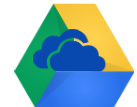
Google a Microsoft dnes svádí souboj v mnoha oblastech. Jednou z nich jsou i webové kancelářské aplikace a cloudová úložiště.
Těžko říci, kdo koho v této konkrétní oblasti vlastně vyzývá na souboj. Na Internetu byl až na výjimky vždy silnější Google. Na druhou stranu Microsoft má s vývojem kancelářských řešení letité zkušenosti, které dokladuje výbornými obchodními výsledky.
Bitva se vede nejen o korporátní klientelu, o níž svádí boj Google Apps s Office 365, ale také o řadové koncové uživatele. Právě z pohledu koncového uživatele, který hledá moderní bezplatné či levné kancelářské řešení, se v tomto článku blíže podíváme na dvojičky služeb Google Drive + Google Docs a Microsoft SkyDrive + Office Web Apps.
Google Docs vs. Office Web Apps
Google Docs je sada webových kancelářských aplikací dnes úzce provázaná s později příchozím cloudovým úložištěm Google Drive. Nabízí textový editor, tabulkový kalkulátor, nástroj pro práci s prezentacemi, grafický editor pro přípravu nákresů a jako bonus nástroj pro tvorbu online formulářů, z nichž nasbíraná data je možné nechat ukládat do tabulky plnící úlohu jednoduché databáze.
Google se nechal slyšet, že postupně chce ve své webové kancelářské sadě nabídnout funkce, které v tradiční desktopové kancelářské sadě Microsoft Office využívá 90 % uživatelů. Toto vyjádření je občas mylně interpretováno tak, že Google Docs má nabídnout 90 % funkcí Microsoft Office, ale to Google nikdy řekl.
Zahrnovat postupně do Google Docs velkou část funkcí, které běžně používá většina uživatelů, se Googlu zatím daří poměrně dobře. Textový editor je na dosti vysoké úrovni již delší dobu. V poslední době se Google soustředí na tabulkový kalkulátor a nástroj pro práci s prezentacemi. V rozvoji mu prý pomáhá i akvizice mobilní kancelářské sady QuickOffice, kterou převzal v polovině loňského roku.
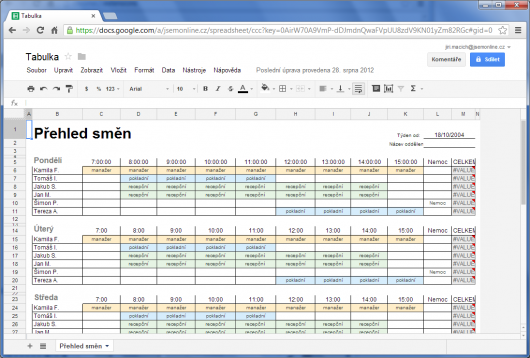
Microsoft na Google Docs odpověděl vlastní obdobnou službou Office Web Apps. Rozhodl se do webového prostředí přenést zjednodušené a zdarma dostupné verze svých notoricky známých kancelářských programů: textového editoru Word, tabulkového kalkulátoru Excel a nástroje pro tvorbu prezentací PowerPoint. Microsoft tak využívá svých silných značek z desktopového světa. Těm ještě sekunduje webová verze programu OneNote pro vedení a správu poznámek.
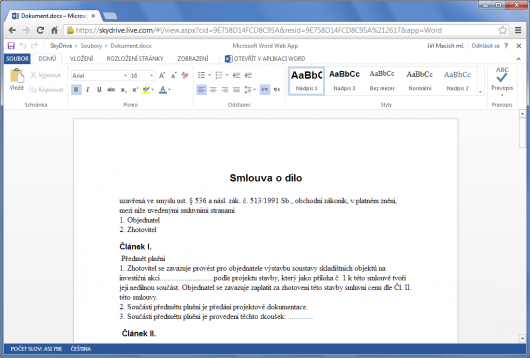
Google nyní nemá ve své sadě alternativu za OneNote, nicméně Microsoft zase v Office Web Apps nenabízí samostatný grafický editor. Nedávno však doplnil nástroj pro přípravu online formulářů. Z hlediska nabídky funkcí nejdůležitějších součástí, tedy textového editoru, tabulkového kalkulátoru a nástroje pro práci s prezentacemi, nyní za delší konec tahá Microsoft.
Je to totiž jen krátce, co svou webovou kancelářskou sadu kompletně občerstvil. Přece jen mnohaleté zkušenosti Microsoftu s vývojem kancelářského softwaru jsou patrné i ve webovém prostředí. Google nepřímo přiznává, že mu takové zkušenosti chybí, když zdůrazňuje, jak důležitá pro něj byla koupě QuickOffice, nativního mobilního kancelářského balíčku pro chytré mobily a tablety. Google totiž nezískal jen aplikaci samotnou, ale také její vývojáře a jejich know-how.
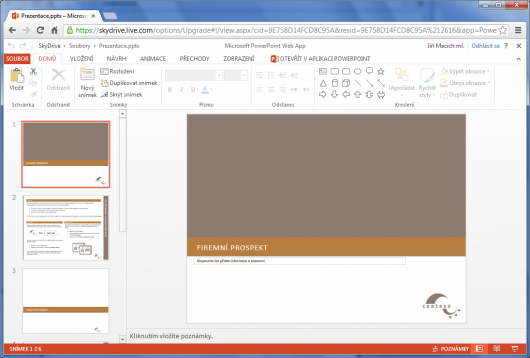
Na druhou stranu Google vede, co se jednoduchosti obsluhy jednotlivých webových aplikací týče. Rozhraní Google Docs nabízí čistý design, tradiční vzezření a předvídatelné ovládání. Microsoft se rozhodl, že do webového prostředí přenese Word, Excel, PowerPoint a OneNote i s napodobeninou jejich desktopového uživatelského rozhraní využívajícího pás karet Ribbon. U někoho tím zabodoval, u něho naopak ne.
Ribbon je notně kontroverzním směrem vývoje uživatelského rozhraní. Přestože jeho kritici jsou hodně slyšet, tak Microsoft tvrdí, že se mu tento koncept poprvé zavedený v Office 2007 náramně osvědčuje, takže chce uživatelům na webu nabídnout stejný komfort, který jim dává v desktopovém softwaru. A především sjednocený styl ovládání, na který nyní Microsoft u nových produktů hodně dbá.
Na druhou stranu jsou tu konzervativní uživatelé, kterým je samozřejmě bližší skromnější uživatelské prostředí Google Docs připomínající klasické kancelářské programy staršího střihu s tradičními nabídkami. Navíc v Google Docs jsou všechny nabídky velmi přehledné (vzhledem k omezenému počtu funkcí), tudíž Google nemá potřebu pouštět se do žádných kontroverzních experimentů.
Google Drive vs. Microsoft SkyDrive
Oba velcí rivalové své webové kancelářské sady úzce propojily se svými cloudovými úložišti Google Drive a Microsoft SkyDrive, kam si uživatelé mohou online ukládat své dokumenty, tabulky či prezentace, které tak mají k dispozici na libovolném počítači s přístupem k Internetu tak, jako samotné webové kancelářské balíčky.
Google Drive nabízí zdarma 5 GB prostoru, Microsoft SkyDrive dokonce 7 GB. Google i Microsoft svá cloudová úložiště uživatelům nenabízejí jen pro kancelářské soubory, takže i proto základní zdarma dostupnou kapacitu pochopitelně lze navýšit. Za poplatek. Microsoft SkyDrive je vůbec nejlevnějším úložištěm svého typu a navíc za navýšení kapacity lze zaplatit přes PayPal, který už nějakou dobu od českých uživatelů nevyžaduje platební kartu.
Za více místa v úložišti Google Drive lze zaplatit jedině přes službu Google Wallet, která na užití platební karty trvá, což pro řadu českých uživatelů je podstatná překážka, jelikož středoevropský a východoevropský region v samozřejmosti využívání karty na Internetu zdaleka nedohnal západní země. Navíc PayPal je universální platební systém, kdežto Google Wallet je platební metoda pro služby jedné firmy.
Co se týče cen, tak Microsoft nabízí navýšení úložiště o 20 GB za 190 Kč ročně, o 50 GB za 480 Kč ročně nebo o 100 GB za 960 Kč ročně. Všechny ceny jsou včetně DPH. Google roční fakturaci, která u cloudových úložišť bývá obvykle cenově výhodnější, aktuálně nenabízí. Za úložiště s celkovou kapacitou 25 GB uživatelé zaplatí 2,49 USD měsíčně a za úložiště s kapacitou 100 GB pak 4,99 USD měsíčně. Bez DPH.
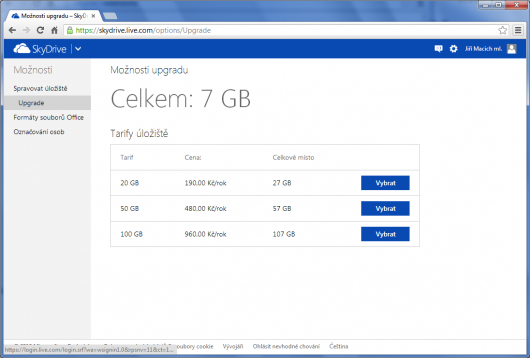
Microsoft je tedy levnější. Zejména rozdíl mezi navýšením o 20 GB za 190 Kč s DPH ročně a celkovou kapacitou 25 GB za 2,49 USD bez DPH měsíčně je opravdu marginální. Navíc Google nemá pevné ceny v korunách, takže se mění podle aktuálního kurzu. Nicméně je třeba také dodat, že kapacitu Google Drive lze navýšit až na 16 TB. Pro Microsoft SkyDrive je navýšení o 100 GB stropem. Je to dáno tím, že Google Drive je i pro firmy, kdežto Microsoft má pro firemní sektor svůj cloudový SharePoint.
Lze namítnout, že s jakýmkoliv zvýšením kapacity úložiště Google Drive se zvýší kapacita e-mailové schránky z cca 10 GB na 25 GB a dál plynule roste. Nicméně Microsoft a jeho nový Outlook.com nabízí neomezenou kapacitu schránky resp. pružnou kapacitu, kterou lze neustále navyšovat bez poplatků. Navíc Google Drive touto výhodou osloví jen uživatele, kteří používají Gmail a nejsou uživateli placené verze Google Apps pro firmy, kde je kapacita schránky automaticky již 25 GB.
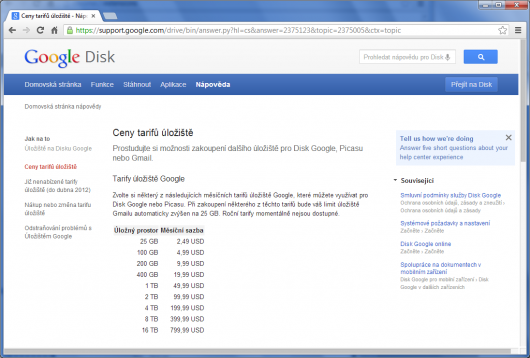
Jediným skutečným opodstatněním vyšších cen je neomezená kapacita pro soubory ve formátu Google Docs. Do uložiště lze sice nahrávat dokumenty, tabulky a prezentace v běžných formátech používaných jak v Microsoft Office, tak třeba v LibreOffice, ovšem ty vyčerpávají volné místo. Sada Google Docs vytváří soubory ve vlastním formátu, kterých pak lze skladovat online neomezené množství bez ohledu na dostupnou kapacitu v úložišti Google Drive.
Přístup offline, provázání s desktopem
Nicméně orientace Google Docs na vlastní formáty souborů je zároveň také slabinou snižující interoperabilitu a především možnost přístupu k datům offline. V tomto ohledu je tandem Microsoft SkyDrive + Office Web Apps silnější.
Office Web Apps totiž pracují s běžnými kancelářskými formáty. Uživatel si může vybrat mezi otevřenými standardy Office Open XML nebo Open Document Format (ODF).
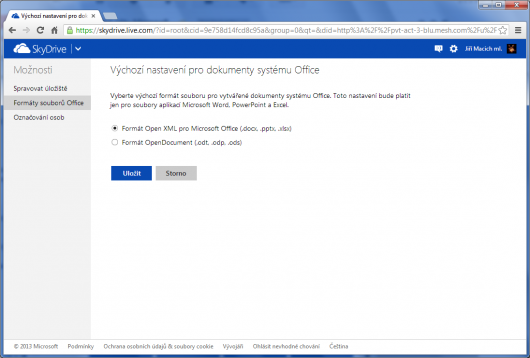
Soubory v těchto standardizovaných formátech pak Office Web Apps ukládá do úložiště Microsoft SkyDrive, jehož klientská utilita umožňuje jejich synchronizaci mezi cloudovým úložištěm a pevným diskem různých počítačů. Dokumenty, tabulky, prezentace, ale i poznámky tak lze mít neustále dostupné offline i online.
Klientská utilita Google Drive sice umí vytvořit odkazy na soubory ve formátu Google Docs v desktopovém prostředí, ovšem jen za účelem jejich otevření ve webovém prohlížeči a patřičné webové aplikaci Google Docs. Bez momentálního přístupu k Internetu mají uživatelé smůlu, což je asi největší strašák pro koncové uživatele, když přijde řeč na cloudová úložiště.
S Microsoft SkyDrive je mnohem jednodušší mít soubory uložené i lokálně díky synchronizační utilitě služby dostupné samostatně nebo v balíčku Windows Essentials 2012. Pak je i bez připojení k Internetu lze otevřít a upravovat v desktopovém programu z libovolné kancelářské sady podporující standard Office Open XML nebo Open Document Format (ODF), což splňuje třeba i bezplatná kancelářská sada LibreOffice.
O to větší škoda je, že synchronizační utilita Microsoft SkyDrive podporuje jen Windows Vista a novější. Podpora pro stále oblíbená Windows XP chybí. Navíc časem zřejmě bude ukončen i vývoj pro Windows Vista. Již dnes jsou některé inovace dostupné jen ve Windows 7 a Windows 8. Zde bohužel narážíme na zájem Microsoftu prodávat licence svých nových operačních systémů.
Jen pro úplnost se sluší dodat, že podporován je ještě systém OS X ve verzi 10.7 (Lion) nebo vyšší. Synchronizační utilita služby Google Drive podporuje Windows XP a vyšší a OS X 10.6 (Snow Leopard) nebo novější. Ani jedna služba nenabízí aplikaci pro Linux. Zejména u Googlu, který má „plná ústa“ podpory otevřených technologií a možnosti svobodné volby, je to zarážející, ovšem vzhledem k tržnímu podílu Linuxu na osobních počítačích pochopitelné.
Google již zhruba dva roky tvrdí, jak je pro něj důležité zprovoznit Google Docs alespoň v omezené míře také offline v případech, kdy uživatelé nemají momentální přístup k Internetu. Přestože HTML 5 by mu umožnilo řešení kompatibilní napříč moderními prohlížeči, tak prozatím je offline přístup ke Google Docs možný jen z jeho prohlížeče Google Chrome díky speciální aplikaci z Chrome Web Store.
Navíc má tolik omezení, že jej nelze brát za skutečně funkční řešení přístupu ke Google Docs a potažmo souborům offline. Jedno řešení se však přece jen nabízí a to Google Cloud Connect, což je plug-in pro 32bitovou verzi programů ze sady Office 2003 a vyšší. Ten umožňuje soubory ukládané v Microsoft Office lokálně zároveň synchronizovat s Google Drive a převádět je v cloudovém úložišti do formátu Google Docs.
Jenže to je přesně opačná cesta. Tedy z desktopu na web. Uživatelé, kteří chtějí využívat webové řešení, zajímá spíše směr z webu na desktop. I tento směr synchronizace Google Cloud Connect podporuje, ovšem je omezen jen na Office 2003 a novější. Microsoft SkyDrive poskytuje uživatelům soubory v otevřených formátech, k jejichž zpracování lze použít i bezplatný software na různých platformách, což je na Microsoft překvapivě vstřícný krok.
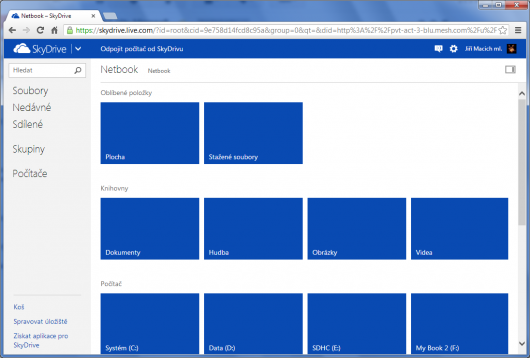
Microsoft SkyDrive zvyšuje svůj náskok v oblasti provázání s desktopem funkcí zvanou fetching. Ta umožňuje z webového prostředí služby přes Internet přistupovat k souborům v počítačích, kde je nainstalována utilita služby a tato funkce povolena. Není třeba konfigurace VPN či něco podobného. Fetching prostě funguje. Jediným omezením, nicméně zásadním, je, že počítač, k jehož datům se přistupuje, musí běžet a být připojený k Internetu.
Podpora mobilních zařízení a mobility
Google Drive i Microsoft SkyDrive vedle své mobilní webové verze pro mobily, tablety a další přenositelná zařízení mají také nativní přístupové aplikace. Google Drive pro Android 2.1 a vyšší a iOS 5.0 a vyšší. Microsoft SkyDrive má přístupové aplikace pro Android 2.3 a vyšší, iOS 4.0 a vyšší, Windows Phone 7.5 a vyšší a také pro prostředí Modern UI (alias Metro) ve Windows 8, Windows RT a Windows Server 2012.
Microsoft tedy pokrývá více (nejen) mobilních platforem, nicméně v praxi to zase taková výhoda není. Téměř všechny dnes prodávané chytré mobily a tablety pohání Android nebo iOS. Navíc mobilní aplikace Microsoft SkyDrive má podstatně méně možností než ta pro Google Drive. Aplikace Microsoft SkyDrive skutečně slouží primárně k přístupu k souborům v cloudovém úložišti s tím, že si je lze stáhnout a otevřít v jiné nativní aplikaci nainstalované v zařízení.
To Google Drive má vestavěné editory pro úpravu souborů bez nutnosti použít externí aplikace, ovšem jejich podpora rovněž nechybí. Velkou konkurenční výhodou je pak podpora hlasového prohledávání úložiště a souborů v něm uloženým. Neméně zajímavou funkcí je skenování dokumentů, které stačí vyfotit mobilním zařízením. Díky využití technologie OCR je pak aplikace Google Drive převede na editovatelné dokumenty.
Třetí killer-feature je podpora služby Google Cloud Print, kdy z mobilního zařízení lze například dokumenty jednoduše vytisknout přes Internet na libovolné tiskárně kdekoliv na světě. Mnohé moderní tiskárny s přímým přístupem do lokální sítě jsou již schopné tisknout přes Google Cloud Print bez asistence počítače. Starší tiskárny lze ke službě připojit díky prohlížeči Google Chrome.
Na překážku přitom není, ani když v době odeslání tiskového požadavku je zvolená tiskárna vypnutá. Tisknutý obsah se zařadí do fronty a počká si na zpřístupnění dané tiskárny. Vše opět bez složitého nastavování. Není třeba VPN ani nic podobného. Navíc uživatel není závislý na tom, jakou aplikaci pro mobilní tisk výrobce jeho tiskárny připravil, pokud vůbec nějakou.
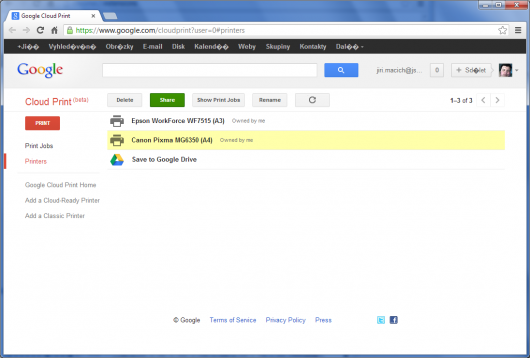
Microsoft vylepšuje dojem alespoň samostatnou mobilní aplikaci OneNote pro správu poznámek, na kterou Google nemá odpověď. Aplikace je zdarma dostupná pro Android 2.3, iOS 4.3, Windows Phone 7.5 a novější verze těchto mobilních systémů. Poznámky lze synchronizovat přes úložiště Microsoft SkyDrive. Je tak možné k nim přistupovat nejen z různých mobilních zařízení, ale také z osobního počítače.
Není přitom nutný program OneNote ze sady Microsoft Office. Na osobním počítači lze zdarma použít jeho zjednodušenou webovou verzi v rámci Office Web Apps, případně volně dostupnou aplikaci pro Modern Ui ve Windows 8, Windows RT či Windows Server 2012. Microsoft tak alespoň částečně zachraňuje dojem ze svého přístupu k podpoře mobilních zařízení.
Sečteno a podtrženo
Řešení Googlu a Microsoftu mají svá pro a proti. Označit jedno z nich za obecně lepší není objektivně možné. Ve složení webových kancelářských sad si o něco lépe vede Office Web Apps, kde OneNote pro poznámky je větším přínosem než samostatně dostupný grafický editor pro přípravu jednoduchých kreseb. V nabídce funkcí také mírně vede Office Web Apps.
Jestli počítat Ribbon v Office Web Apps za výhodu nebo nevýhodu, záleží na každém uživateli. Tento koncept řešení ovládání uživatelskou veřejnost už mnoho let rozděluje na dva nesmiřitelné tábory. Google Docs svým uživatelským rozhraním žádné kontroverze nevyvolává, takže v tomto ohledu si připisuje plusové body.
Co se týče úložišť obou kancelářských webových sad, tak Microsoft SkyDrive je výrazně levnější, ovšem Google Drive zase dovede uspokojit uživatele, kteří potřebují opravdu hodně místa pro svá data. Nabízí až 16 TB. Navíc pro soubory ve vlastním formátu kancelářské sady Google Docs je kapacita neomezená.
Na druhou stranu Office Web Apps pracuje především s běžnými standardizovanými formáty, které si lze nechat synchronizovat mezi cloudovým úložištěm a pevným diskem, takže pak jsou offline dostupné z libovolné kancelářské sady včetně těch bezplatných. Možnosti využití Google Docs offline jsou velmi, velmi limitované i kvůli tomu, že Google tlačí svůj vlastní interní formát pro ukládání dat generovaných Google Docs.
Z hlediska podpory mobilních zařízení jasně vede Google, přestože Microsoft podporuje více mobilních platforem včetně Windows Phone a Windows RT. Ovšem prohlížeče a editory přímo v mobilní aplikaci Google Drive, podpora vzdáleného tisku přes Google Cloud Print a skenování dokumentů za využití OCR technologie tlačí Microsoft SkyDrive do pozadí.
Je tedy na každém uživateli, aby si zvážil, která služba má či nemá pro něj zásadní či atraktivní funkcionalitu. Jestli úložiště Google Drive s webovou kancelářskou sadou Google Docs nebo konkurenční duo Microsoft SkyDrive a Office Web Apps. Z mého subjektivního pohledu ideální službou není ani jedna. Každá postrádá něco pro mě důležitého, co ta druhá nabízí. A jak jste na tom vy?
Mohlo by vás také zajímat
-
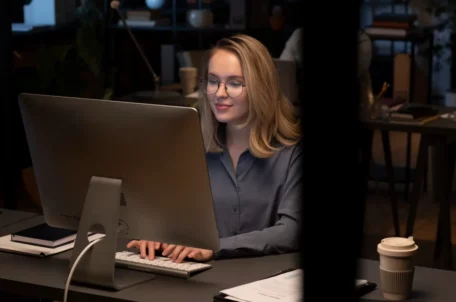
Webový správce souborů Filestash – dojmy a recenze
29. července 2024 -

Výkonný a kompaktní: ASOME Max Studio s výjimečným poměrem cena/výkon
11. listopadu 2024 -
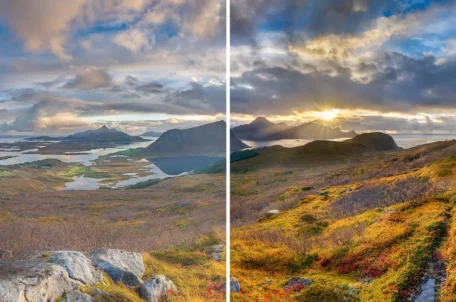
Apple jde naproti práci s HDR monitory!
17. ledna 2025 -

Srovnání Mini počítačů: Mac Mini M4 vs. Asome Max Studio
7. dubna 2025
Nejnovější
-

-

Umělá inteligence: Co je to GPT?
12. května 2025 -

VMC rapidně zvýšil open rate e-mailových kampaní ZONERu
9. května 2025 -

Nenechte se zaskočit TLS certifikáty na 47 dní
2. května 2025
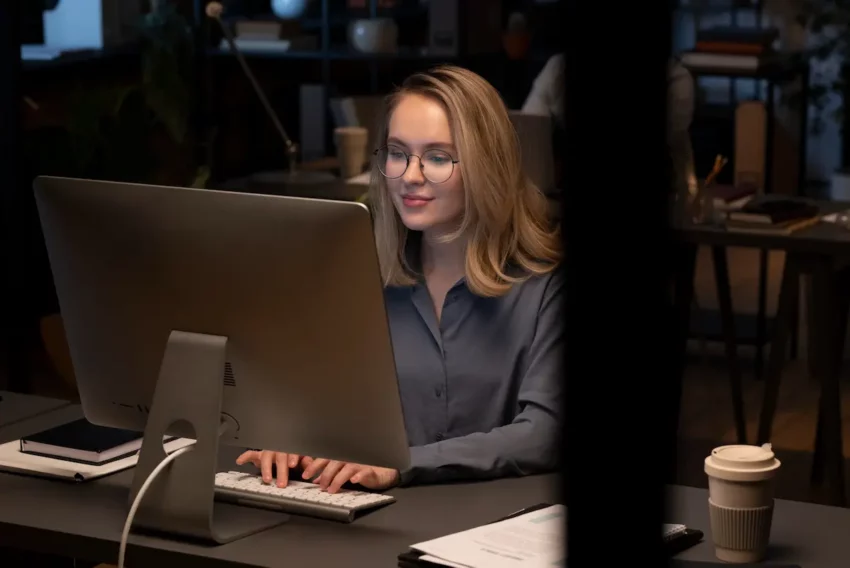

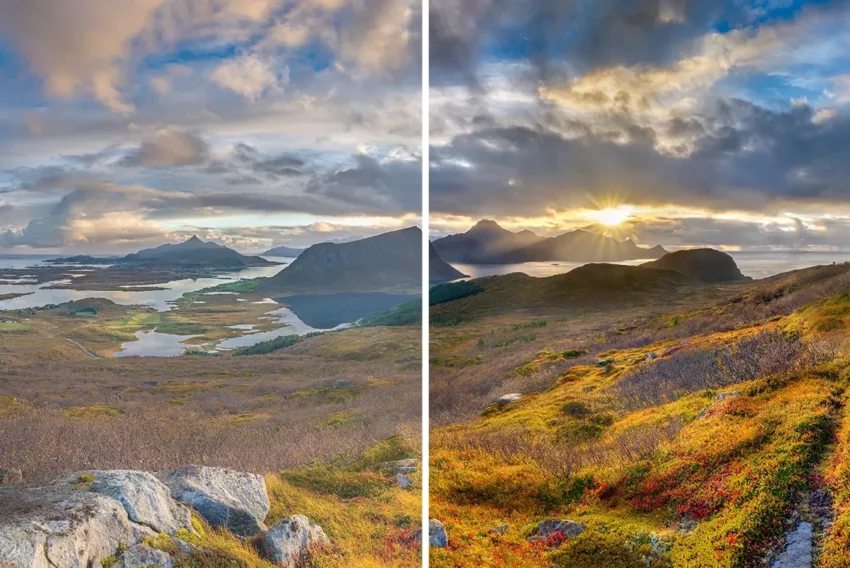

Pavel Minář
Úno 26, 2013 v 13:13Díky za pěkné shrnutí. Pokud byste uvažoval o dalším díle, bylo by super porovnat i funkční vybavenost jednotlivých aplikací – myšleno z pohledu běžného usera.
I když jsem velký fanda Google Apps, tak např. kontrola překlepů je v GA mizerná. Bylo by zajímavé porovnat tyto základní funkce jednotlivých balíků.
Každopádně ještě jednou díky za tento článek, který pěkně shrnul oba balíky.
sac longchamps le pliage
Dub 30, 2013 v 6:50Hi, great article it’s exactly the point